Como compactar arquivos PDF no Windows [Guia básico]
O tamanho do arquivo PDF varia dependendo do número de imagens e arquivos gráficos incorporados nele. Normalmente, arquivos PDF que são grandes em tamanho de arquivo enfrentam problemas ao abri-los ou compartilhá-los com outras pessoas online. É por isso que compactar é a única maneira de abri-los e compartilhá-los facilmente. Se você é um usuário do Windows e está tendo o mesmo problema com seus PDFs, então este artigo está aqui para ajudá-lo a resolver seu problema. Leia este artigo inteiro e aprenda como compactar arquivos PDF no Windows. Além disso, você pode escolher entre os 3 métodos que atendem às suas necessidades e preferências. Então, o que você está esperando? Vamos começar!

Parte 1: Compactar um arquivo PDF no Windows 10/11 com um compactador de PDF online gratuito
Se você é um usuário do Windows 10 ou 11 e está procurando um método gratuito e online para compactar um arquivo PDF, FVC Free PDF Compressor é a certa para você. Esta ferramenta é 100% legítima, gratuita e pode ser facilmente acessada online por qualquer usuário. Você só precisa de uma forte conectividade com a internet para acessar o site deles, e com um clique você pode facilmente compactar seu PDF no Windows. Além disso, com esta ferramenta de compressão, você pode compactar seus arquivos PDF até menos de 100 KB, o que é realmente ótimo quando você quer compactá-los em tamanhos menores.
Etapas sobre como compactar arquivos PDF no Windows usando o FVC Free PDF Compressor:
Passo 1. Primeiro, você precisa clicar no Adicionar arquivo PDF botão quando quiser importar o PDF que deseja compactar no seu computador Windows.

Passo 2. Em seguida, selecione o PDF que deseja compactar e clique em Abrir. Isso processará automaticamente a conversão de PDF.

etapa 3. Uma vez feito isso, visualize o arquivo PDF compactado e clique em Baixe o PDF botão para salvá-lo.

É de fato que o FVC Free PDF Compressor oferece uma solução online sem complicações para compactar arquivos PDF no Windows 10 ou 11. Os usuários se beneficiarão de seu serviço gratuito e interface amigável. Além disso, eles podem aproveitar sua simplicidade e eficácia de compactar arquivos PDF em apenas alguns cliques, tudo isso mantendo uma saída de alta qualidade.
Parte 2: Compactar um arquivo PDF no Windows 10/11 com software avançado
Se você está procurando uma solução mais poderosa, o Online PDF Compressor do Adobe Acrobat é uma excelente ferramenta para compactar arquivos PDF no Windows 10 ou 11. Este método é perfeito para usuários que querem mais controle sobre o processo de compactação e precisam de resultados de qualidade profissional. Embora ofereça recursos avançados, pode exigir um pouco mais de tempo para se familiarizar com ele em comparação com ferramentas mais simples.
Passos sobre como compactar arquivos PDF no Windows usando o Adobe Acrobat Compressor de PDF online:
Passo 1. Comece visitando a ferramenta Adobe Acrobat Online PDF Compressor.
Passo 2. Na interface principal da ferramenta de compressão da Adobe, clique em Selecione um arquivo.

etapa 3. No explorador de arquivos, selecione o PDF que você deseja compactar. Após importar o PDF, escolha o nível de compactação que atende às suas necessidades.

Passo 4. Por fim, para salvar o PDF compactado, clique no Baixar botão.

O Online PDF Compressor do Adobe Acrobat é uma escolha excelente para qualquer um que precise de uma ferramenta confiável para compactar arquivos PDF no Windows 10 ou 11. Os usuários apreciarão seus recursos avançados, a capacidade de escolher diferentes níveis de compactação e os resultados de nível profissional que ele fornece. No entanto, ele pode ter uma curva de aprendizado mais íngreme em comparação com ferramentas mais simples, exigindo algum tempo para se acostumar com sua interface e funcionalidades.
Parte 3: Compactar um arquivo PDF no Windows 10/11 no PowerPoint
Além dos redutores de tamanho de PDF acima, você também pode tentar o PowerPoint. Para aqueles que estão muito familiarizados com a função complexa do PowerPoint, eles podem realmente usá-lo para compactar arquivos PDF no Windows 10 ou 11. Este método aproveita seus recursos integrados para compactar arquivos PDF sem a necessidade de software adicional. Ideal para usuários já familiarizados com o PowerPoint, esta abordagem oferece um fluxo de trabalho perfeito, mas um pouco de trabalho extra, pois não pode compactar diretamente um arquivo PDF.
Etapas sobre como compactar arquivos PDF no PowerPoint
Passo 1. Primeiro, vá para o Arquivo menu de abas e clique Abrir para iniciar o arquivo PDF no seu PowerPoint.
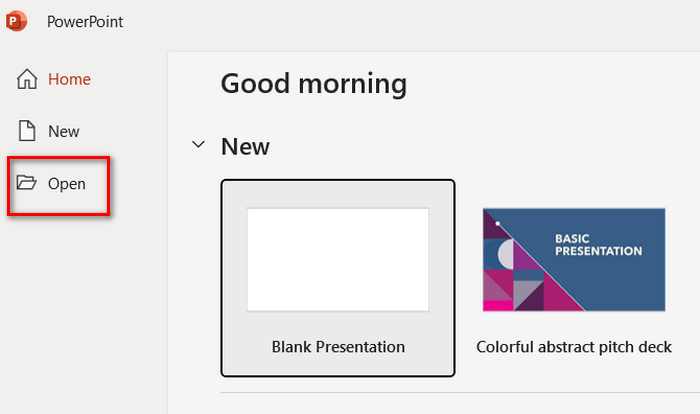
Passo 2. Depois disso, vá até a aba Arquivo e selecione o Salvar como opção. Não se esqueça de escolher JPEG como formato de saída.
etapa 3. Agora, prossiga para o Inserir aba e clique Novo Álbum de Fotos para importar o PDF que você salvou como imagens.
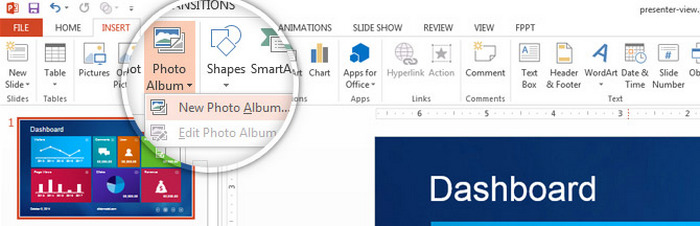
Passo 4. Selecione todas as imagens clicando nas caixas de cada foto e, em seguida, clique Crio.
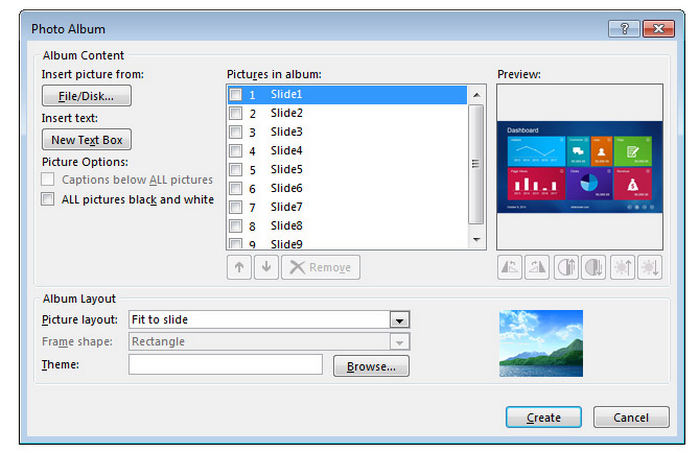
Etapa 5. Por fim, escolha o Ajuste para deslizar opção antes de exportar o arquivo. Isso fará com que as imagens se ajustem e pareçam com o arquivo PDF original. Depois disso, vá para a guia Arquivo, clique em Salvar como e escolha PDF como formato de saída.
Usar o PowerPoint para compactar arquivos PDF no Windows 10/11 é uma solução prática para aqueles familiarizados com o software. Ele elimina a necessidade de ferramentas adicionais e fornece controle sobre a qualidade da imagem e os níveis de compactação. No entanto, o processo é indireto e envolve várias etapas, o que pode ser demorado e menos amigável para aqueles que não são muito versados no PowerPoint. Apesar disso, é uma opção viável para usuários experientes em PowerPoint que buscam otimizar PDFs.
Parte 4: Perguntas frequentes sobre compactação de PDF no Windows
Como compactar arquivos PDF gratuitamente?
Você pode compactar arquivos PDF no Windows gratuitamente usando ferramentas online como o FVC Free PDF Compressor. Esta ferramenta é acessível online, super fácil de utilizar e pode compactar significativamente o tamanho dos seus arquivos PDF sem nenhum custo. Basta carregar seu arquivo PDF, deixar a ferramenta compactá-lo e baixar o arquivo otimizado.
Por que meu PDF é tão grande?
Arquivos PDF podem ser grandes devido ao número de imagens, gráficos e fontes incorporadas que eles contêm. Imagens de alta resolução e gráficos detalhados aumentam significativamente o tamanho do arquivo. Além disso, se um PDF incluir muitas páginas ou elementos interativos, isso também contribuirá para um tamanho de arquivo maior.
A compactação de PDF reduz a qualidade?
Compactar um PDF pode reduzir sua qualidade, mas a maioria das ferramentas oferece opções para equilibrar o tamanho e a qualidade do arquivo. Por exemplo, o Adobe Acrobat permite que você escolha diferentes níveis de compactação, permitindo que você compacte o tamanho do arquivo enquanto mantém um nível aceitável de qualidade. Compressores online gratuitos como o FVC Free PDF Compressor também visam manter a qualidade o mais alta possível enquanto reduzem o tamanho.
Conclusão
Compactando arquivos PDF no Windows pode ser feito facilmente usando ferramentas gratuitas como FVC Free PDF Compressor, software avançado como Adobe Acrobat ou até mesmo PowerPoint. Cada método oferece benefícios exclusivos, desde simplicidade e opções gratuitas até resultados de nível profissional. Escolha a ferramenta e o método que melhor atendem às suas necessidades e agilize o gerenciamento de seus arquivos PDF hoje mesmo.



 Video Converter Ultimate
Video Converter Ultimate Gravador de ecrã
Gravador de ecrã



